使用SnagIt软件将整张网页截取为图片(长截图)
来源:网络收集 点击: 时间:2024-05-09【导读】:
很多时候都需要为网页截图,但是由于屏幕区域的限制,导致很多时候在屏幕上直接截得的图像并不能满足要求。部分浏览器自带了网页长截图的功能,但当前主流浏览器(如IE)并不带有此功能,谷歌和火狐需要安装插件。本例中使用SnagIt软件,来对任何有滚动条的窗口进行长截图。工具/原料more计算机一台,要求安装Windows操作系统,一个浏览器(这里用的是IE)SnagIt软件,本例中使用的是SnagIt11版本方法/步骤1/9分步阅读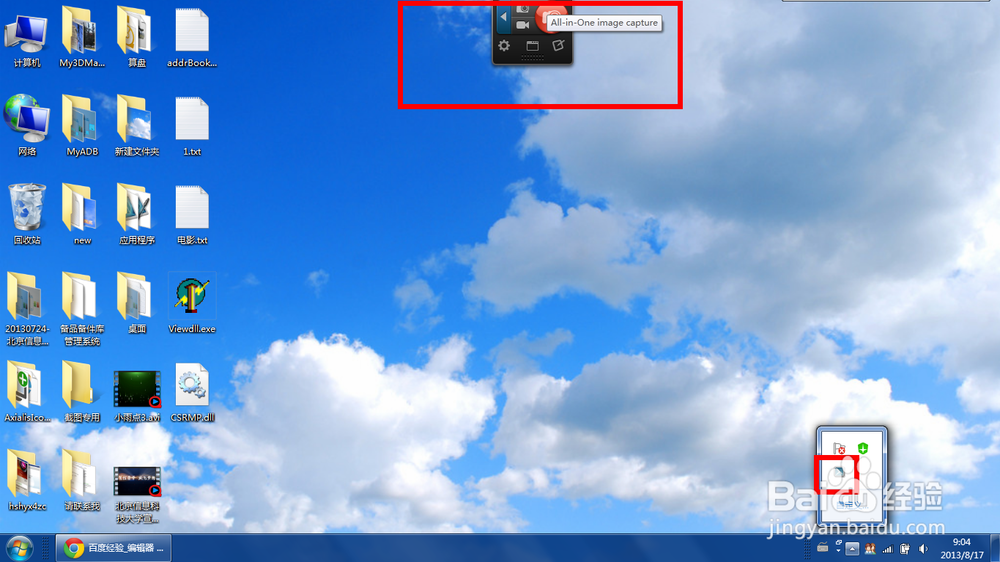 2/9
2/9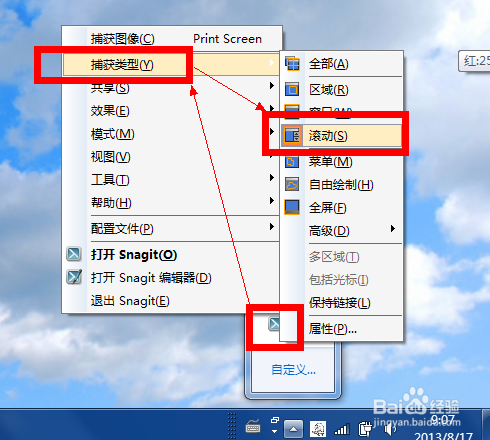 3/9
3/9 4/9
4/9 5/9
5/9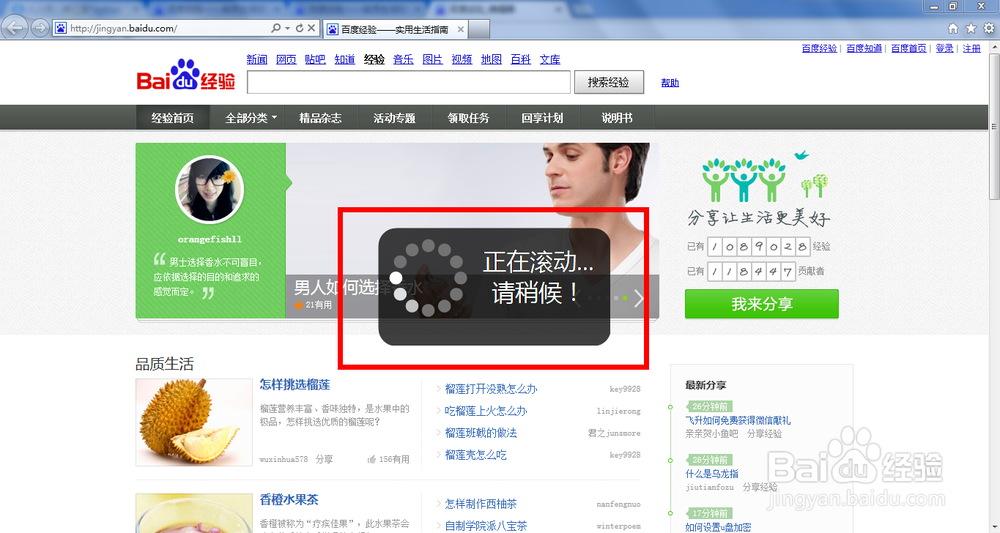 6/9
6/9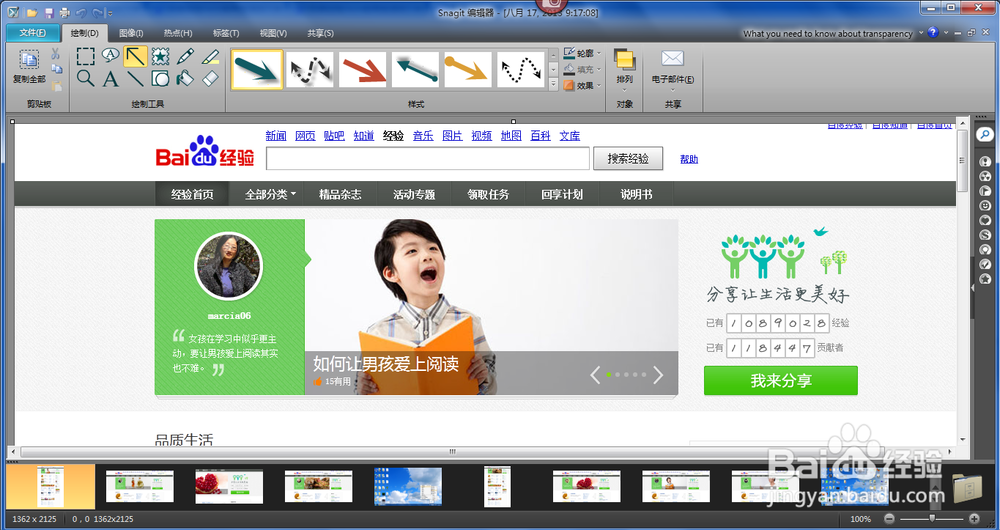 7/9
7/9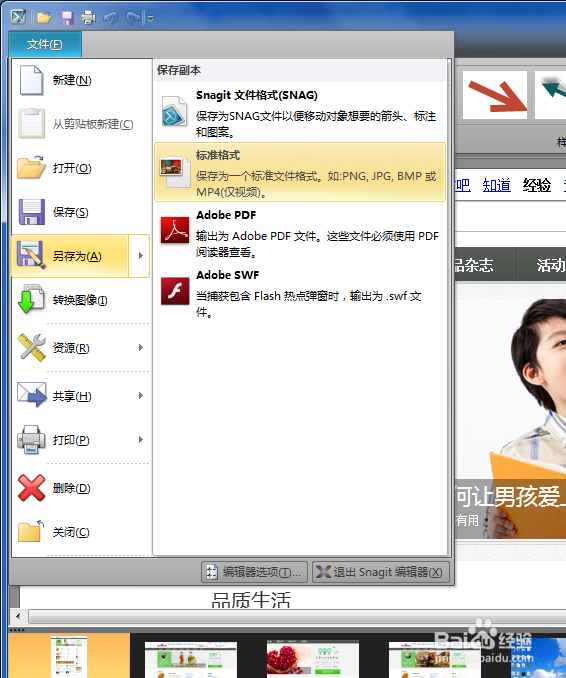 8/9
8/9 9/9
9/9 注意事项
注意事项
打开SnagIt软件。SnagIt软件打开后分为两部分,一部分一开始在屏幕的正上方,可以自由拖动,另一部分是托盘区的图标,可以快速进行一些设置。
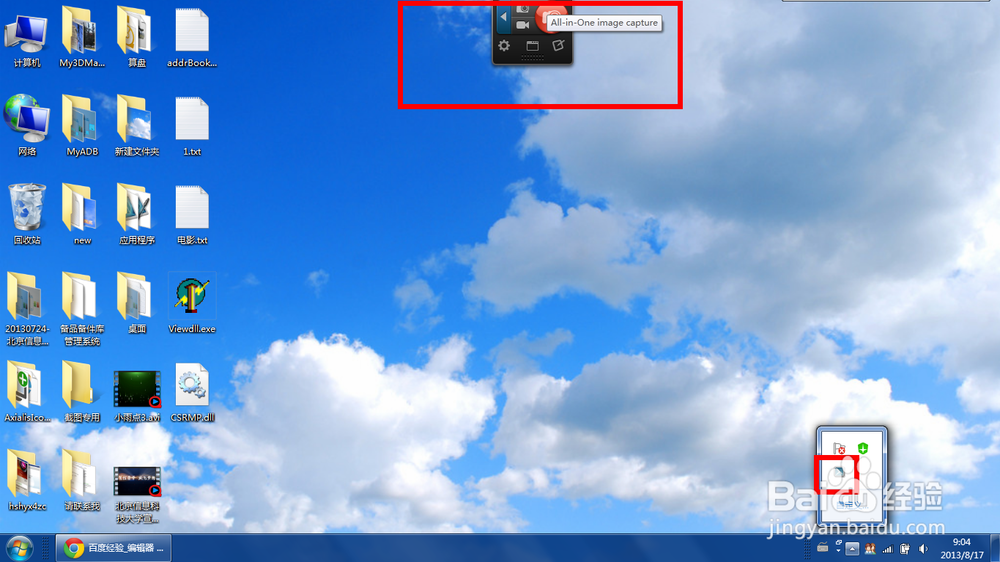 2/9
2/9在托盘区找到SnagIt软件图标,右键单击该图标,在“捕获类型”中选择“滚动”,这样一会儿截图时就可以截取带有横竖滚动条的完整区域了。
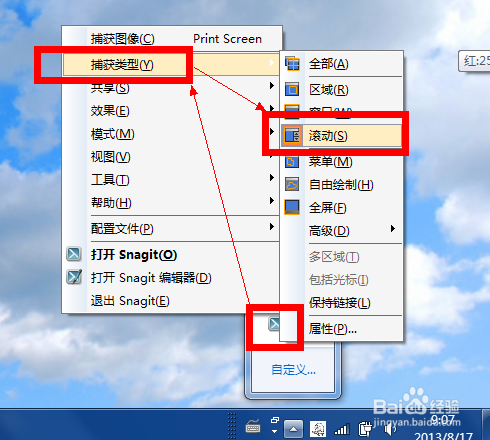 3/9
3/9这个时候就可以单击上方相机形状的按钮“捕获”(Capture)来进行截图了。浏览器推荐使用IE浏览器,因为它的滚动栏控件采用的是微软的标准控件,容易被SnagIt软件识别。
 4/9
4/9进入截取状态后,在网页的下侧正中可以找到一个上下连体的箭头,点击该箭头,就可以截取全部滚动条下的内容了。
 5/9
5/9截取滚动图片需要一些时间,一般来说这个时间在10秒到20秒左右。
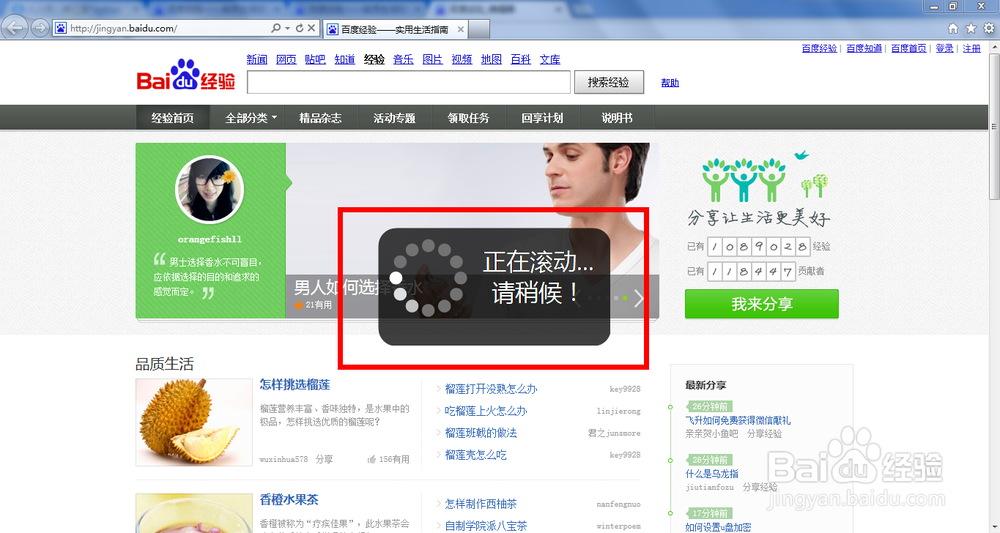 6/9
6/9刚才截取完的整张图片会被暂时放置在SnagIt编辑器中,这个时候用户可以对该图片进行一些简易的处理。
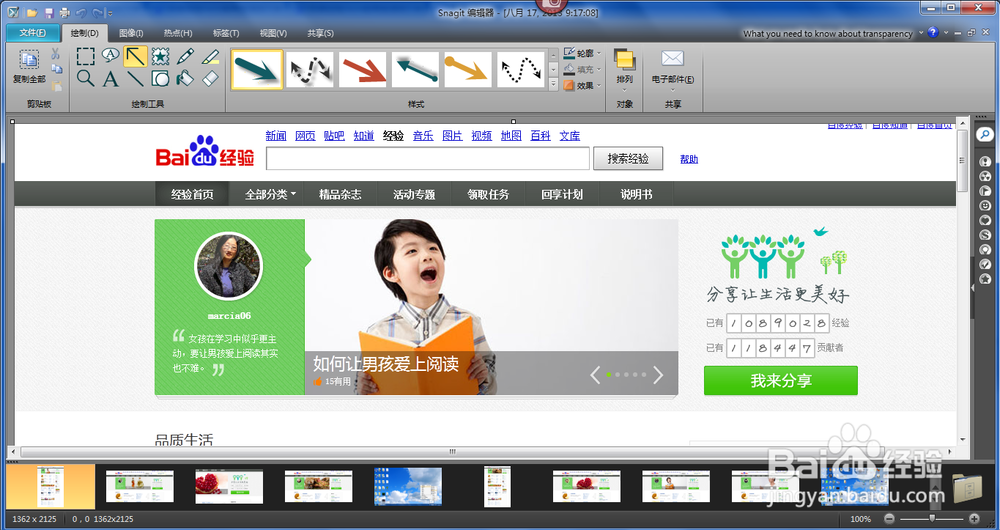 7/9
7/9最后也是最关键的一步就是保存图片了。在SnagIt编辑器的右上角“文件”菜单中选择“另存为-标准格式”。
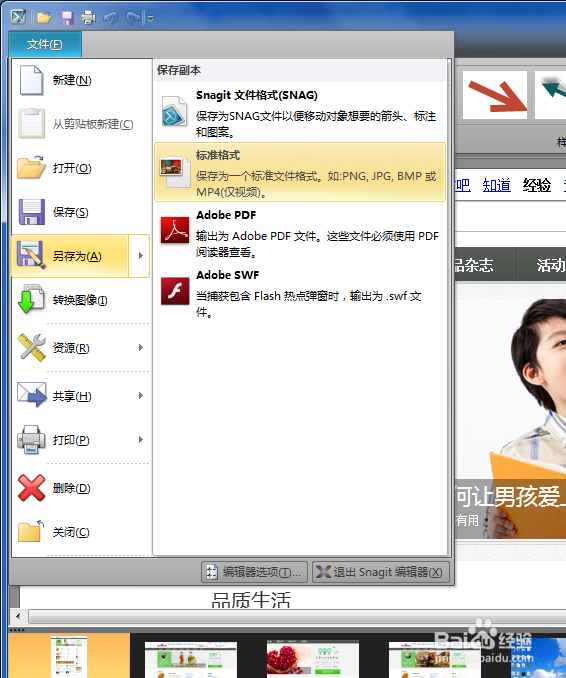 8/9
8/9输入要保存的文件名和保存格式(保存格式可以是常用的PNG、JPG、BMP、GIF等)。在右侧的跟踪条中可以左右挪动设定图片保存后的缩放比例。最后单击“保存”按钮保存图片。
 9/9
9/9进入刚才保存文件的路径,就可以找到截得的网页全图了。
 注意事项
注意事项本文所述及的操作并不难,细心些就好。
snagit截取版权声明:
1、本文系转载,版权归原作者所有,旨在传递信息,不代表看本站的观点和立场。
2、本站仅提供信息发布平台,不承担相关法律责任。
3、若侵犯您的版权或隐私,请联系本站管理员删除。
4、文章链接:http://www.1haoku.cn/art_722618.html
上一篇:GX Works2如何添加智能功能模块
下一篇:火狐浏览器显示不安全的连接怎么办
 订阅
订阅